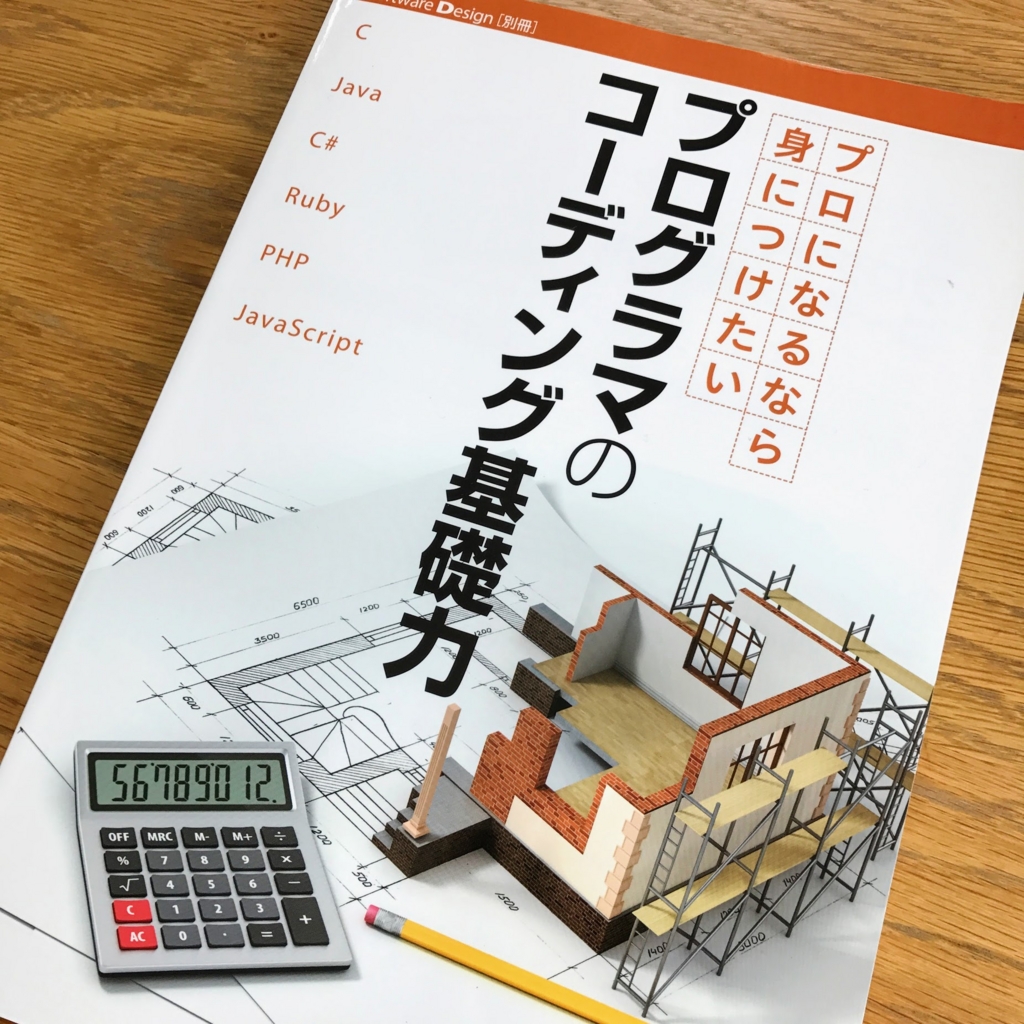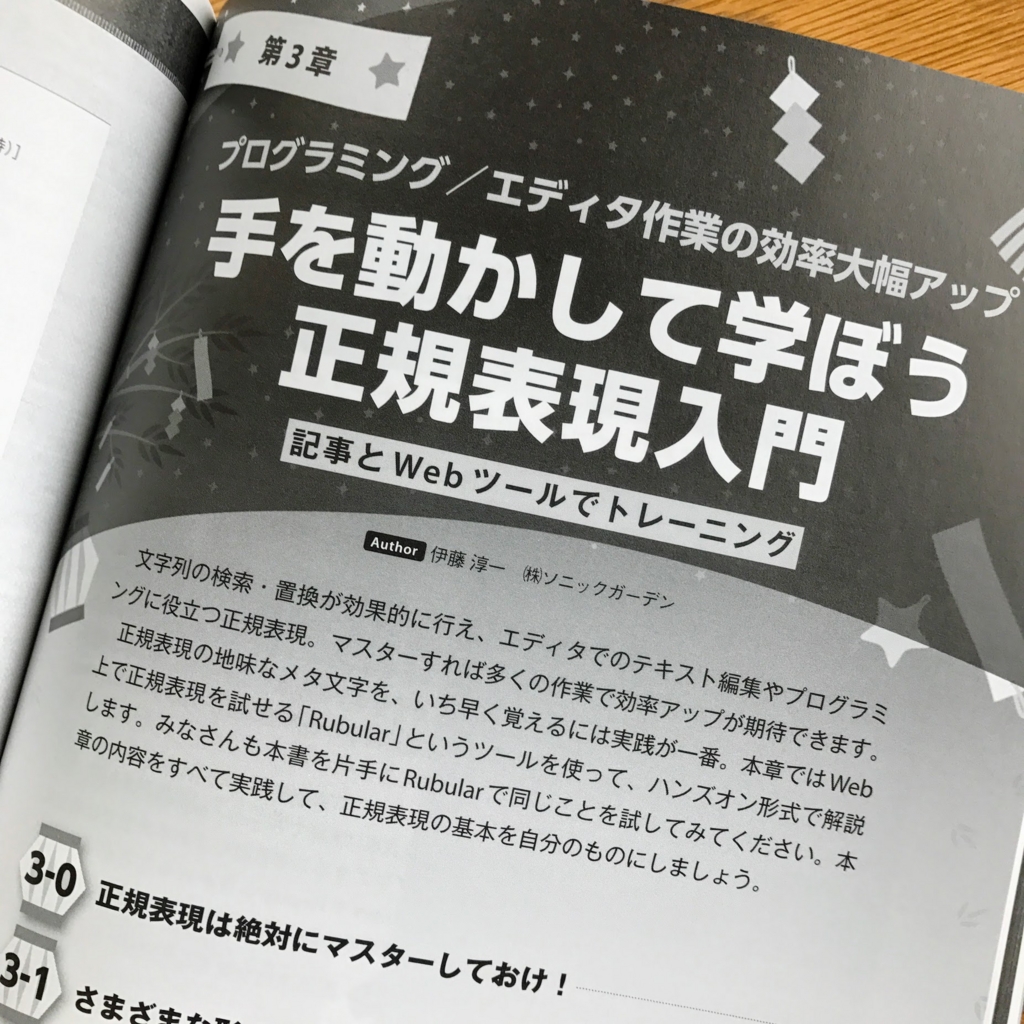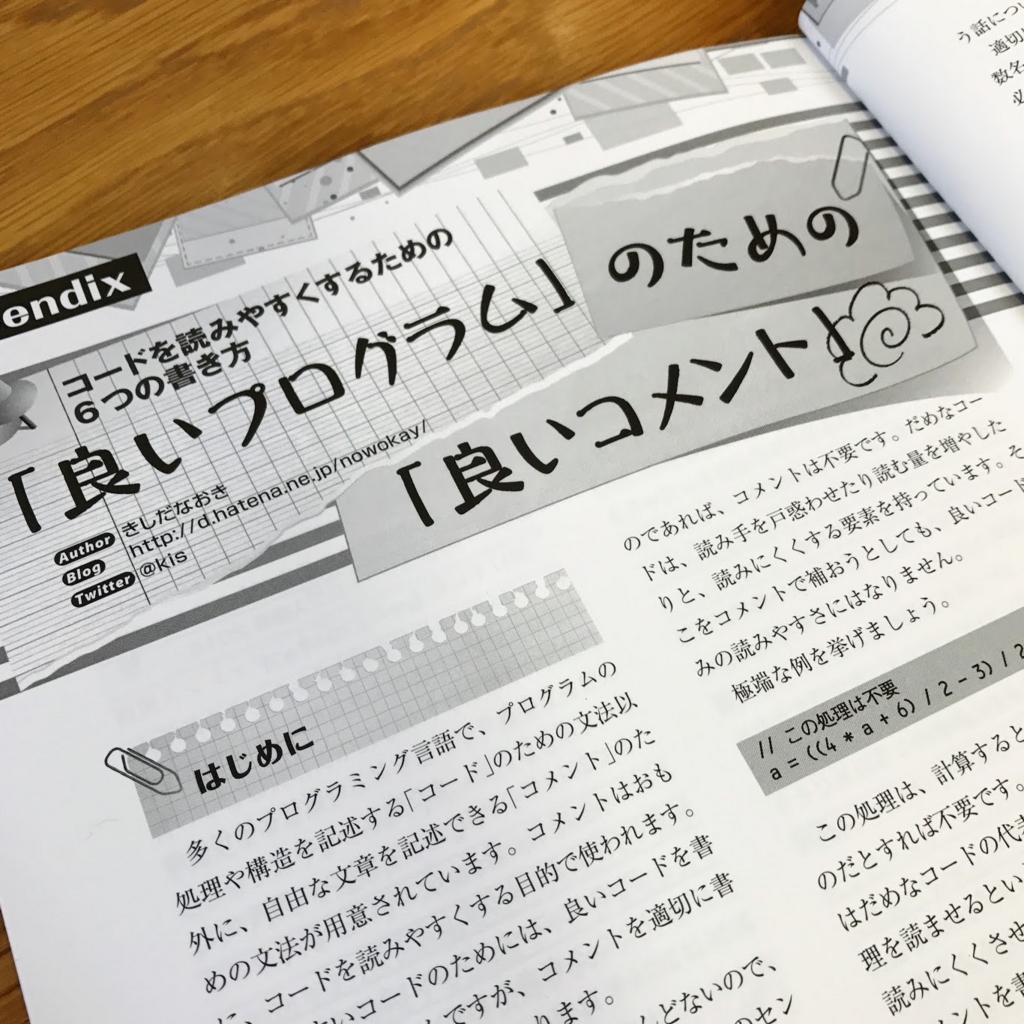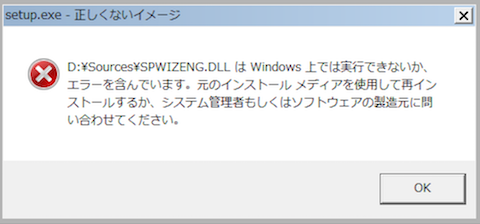はじめに
このブログを昔から読んでいる方はご存知かもしれませんが、僕はリモートワーカーとして自宅でプログラマの仕事をしています。
また、僕が勤めているソニックガーデンも大半のメンバーがリモートで働いています。
「リモートワーク」と聞くと少し先進的な感じがしますが、外出しなくなるぶん、運動不足になりがちです。
実際、僕自身がそうだったので、最近意識的な運動を始めました。
また、会社のメンバーも日常的に運動するメンバーが増えてきました。
そこでこのエントリでは僕と会社のメンバーの運動習慣についてまとめてみることにします。
「自分も最近リモートワークを始めたんだけど、運動不足が気になってるんだよなあ」という人はぜひ参考にしてみてください。

リモートワークで働く筆者。仕事中は座りっぱなしだし、外出もしなくなっちゃうんですよねえ。
運動嫌いの僕が毎日体を動かし始めたきっかけ
僕は2012年から在宅勤務(=リモートワーク)をしているので、かれこれ4年以上自宅で仕事していることになります。
在宅で仕事を始めたときは35歳でしたが、早いもので今年でもう40歳です(うわー、40だ!!)。
自宅で仕事するのは僕にとってメリットの方が大きいです。
家で仕事するのは楽しい!と思っています。
が、当然ながら在宅勤務ならではのデメリットもいくつかあります。
その中でもワースト3に入りそうなのが「運動不足問題」です。
基本的に家の外へ出る必要がないので、平日は家のゴミ出し以外一歩も外に出ない、なんていう日も結構あります。
さらに、僕は昔から体育が苦手で運動が大っっっ嫌いなので、普段何かのスポーツをやったりすることもありません。
せいぜい週末に子どもと外で遊んだり、キャッチボールしたりするぐらいです。
ゆっくりと忍び寄る運動不足の影
とりあえず、体重は毎日量って極端に太らないように気を付けてはいましたが、それでもやはり、ここ数年でじわ~り、じわ~~りと1年で約1kgずつ体重が増えてきました。
また、毎年受けている健康診断でも悪玉コレステロール値が少し高かったり、最近だと「ちょっと肝臓に脂肪が付いてますね」とか言われたりして、「うーん、健康面は年々同じか少し悪くなれど、決して良くはならないな・・・」という印象を感じていました。
単純に年齢的なものもあるとは思いますが、それでもやはり普段運動不足であることは否定できません。
このまま放っておくと、ある日突然、血管が詰まって脳梗塞や心筋梗塞でバタン!というリスクも十分ありえるな、という気持ちになってきました。
そんなとき、ちょうど妻が「ジリアン・マイケルズの30日間集中ダイエット」というエクササイズを毎日やっていました。
端から見てるとすごくしんどそうで、「僕にはむ~り~!」と思っていたのですが、運動不足が気になり始めたので、僕も妻と一緒にこのエクササイズをやることにしました。
それが去年の春頃の話です。
「ジリアン・マイケルズの30日間集中ダイエット」って?
「ジリアン・マイケルズの30日間集中ダイエット」は有酸素運動と筋トレを組み合わせた30分のエクササイズです。
ざっくり説明するなら「女性版ビリーズブートキャンプ」みたいなものでしょうか。
ジリアン・マイケルズはいくつかDVDを発売してますが、「ジリアン・マイケルズの30日間集中ダイエット」はその中でも一番ベーシックなエクササイズです。
![ジリアン・マイケルズの30日間集中ダイエット [DVD] ジリアン・マイケルズの30日間集中ダイエット [DVD]](https://images-fe.ssl-images-amazon.com/images/I/51TV5eZ3RIL._SL160_.jpg)
- 出版社/メーカー: 日本コロムビア
- 発売日: 2009/07/29
- メディア: DVD
- 購入: 32人 クリック: 344回
- この商品を含むブログ (4件) を見る
DVDにはレベル1からレベル3までのエクササイズが収録されていて、レベルが上がるほどしんどくなります。
が、レベル1でも十分しんどいので、僕は毎日レベル1をやっています。
このエクササイズ、たった30分ですが、DVD通りにやるとめちゃくちゃしんどいです!!
最初は付いていくだけで一苦労で、エクササイズが終わった直後は毎回「死ぬ~~~~う!!」と思っていました。
これをかれこれ1年近く続けているので、最初の頃よりは多少楽になってきましたが、今でも汗をかいてハアハア言うぐらいのしんどさはあります。
健康診断では「1日30分、うっすら汗をかく程度の運動を週2回以上続けている」というアンケート項目があるので、これには余裕で丸を付けられると思います。
「で、どうなの?痩せたの?」
体重だけ見ると、実はそれほど変わっていません。
むしろ「若干増えたかも?」と感じるぐらいです。
体重計で量る体脂肪率は1~2%ぐらい落ちました。
これも劇的には下がっていませんね。
とはいえ、これまで脂肪だった部分が筋肉に置きかわったような感があるので、体格は良くなりました。
お腹周りや下半身の「ムダなお肉」も指でつまむと結構減ったのがわかります。
あと、先日小学校の授業参観に行ったのですが、他のお母さんから「旦那さん、ちょっと痩せた?」というLINEが数件、妻に入ってきたみたいです。
久々に会った人から見ると、少し痩せたように見えるのかもしれません。
数値に表れないメリットも
運動を始める前は2週に1度ぐらい、謎の頭痛が発生して仕事の効率が落ちることがありました。
しかし、運動を始めてからはこの謎の頭痛がかなり減りました。
素人考えかもしれませんが、「もしかして血の巡りが良くなったから?」とか思ったりしています。
あと、以前は「やっぱり運動しないとダメだよな・・・」と変な罪悪感を日々感じていましたが、現在は「在宅勤務だけど、そこまで致命的な運動不足ではないはず」と思えるようになりました。
なので、精神的にもちょっと健康になりました。
運動自体は相変わらず好きではないのですが、「1日24時間のうち、たった30分だけやぞ!」と自分に言い聞かせて、今後もこのエクササイズを続けていくつもりです。
社内でも密かに運動ブームが!?
ところで、僕が勤めているソニックガーデンは社長の倉貫さんを含め、大半のメンバーが在宅勤務です。
みんな考えていることは同じなのか、ここ数年、「運動を始めた」という話をよく聞きます。
そこで他のメンバーもどれぐらい運動をしているのか、アンケートを採ってみることにしました。
その中から3名の回答をピックアップしてみます。
倉貫社長(@kuranuki)
Q1. どんな運動を、どんな頻度で、1回あたりどれくらいやっていますか?
隔週10キロ程度ランニング、週1ジムで筋トレと坂道トレッドミルと水泳2000メートル、ウォーキングほぼ毎日、7分の自重の筋トレほぼ毎日。
Q2. いつから続けていますか?またそのきっかけは何ですか?
40歳を越えて衰えを感じて。リモートワークして時間が出来たから。
Q3. 運動を始めて改善した数値があれば教えてください。
体重は最大15キロ落ちた。今は少し戻った。
Q4. 運動で得られた数値に表れないメリットがあれば教えてください。
家族との対話、一緒に走ってる。(注:奥さんも運動好き)
Q5. 習慣的な運動のデメリットがあれば教えてください。
ハマり過ぎて時間をかけ過ぎてしまう。
Q6. 運動を続けるコツは何ですか?
鋼鉄の意思、予定を入れておくこと。
Q7. 食事にも気を付けていれば、その内容を教えてください。
タンパク質を多め。炭水化物を少な目。
Q8. その他、運動や健康維持に関して言いたいことがあればご自由にどうぞ。
歳をとると健康でいるだけで、アドバンテージがあるのを感じる。
栩平(とちひら)さん(@aguuu)
Q1. どんな運動を、どんな頻度で、1回あたりどれくらいやっていますか?
週1回ジムで筋トレとランニング、毎日みんチャレで筋トレ。
Q2. いつから続けていますか?またそのきっかけは何ですか?
ジムは1年以上前から、みんチャレは年末から。健康診断で運動してくださいっと言われたから。
Q3. 運動を始めて改善した数値があれば教えてください。
体重5kg減、体脂肪率3%減。
Q4. 運動で得られた数値に表れないメリットがあれば教えてください。
肩こりが減ったので頭痛が少なくなった。
Q5. 習慣的な運動のデメリットがあれば教えてください。
特になし。
Q6. 運動を続けるコツは何ですか?
運動以外の目的と抱き合わせ(ランニングしながら頭の中を整理)するのと他人からのプレッシャー(みんチャレ)
Q7. 食事にも気を付けていれば、その内容を教えてください。
米は極力食べない。食べる前に水をがぶ飲み。
Q8. その他、運動や健康維持に関して言いたいことがあればご自由にどうぞ。
年齢とともに健康維持に時間とお金のコストをかけないと回らなくなってきた事を実感。
池上さん
Q1. どんな運動を、どんな頻度で、1回あたりどれくらいやっていますか?
週3回くらいジョギング、週3回くらい筋トレ。
Q2. いつから続けていますか?またそのきっかけは何ですか?
2016年12月から。久々に会った友達に太ったと言われて。
Q3. 運動を始めて改善した数値があれば教えてください。
体重が3〜4kg減った。
Q4. 運動で得られた数値に表れないメリットがあれば教えてください。
運動を続けられてるということが自信につながる。気持ちが上向きになる。
Q5. 習慣的な運動のデメリットがあれば教えてください。
特にない。
Q6. 運動を続けるコツは何ですか?
Fitbitを常に身につけることで勝手に運動の記録がつくのが楽しかった。
体重の記録をつけるとグラフが右肩下がりになるのがうれしいので、運動と食事制限のモチベーションになる。
みんチャレも他人の目がサボリ防止になってよい。
Q7. 食事にも気を付けていれば、その内容を教えてください。
炭水化物少なめ、たんぱく質多め、野菜も意識して食べる。
コンビニでも焼き魚やサラダチキンなどたんぱく質多めの食品は売ってるのでうまく使う。
豆腐や納豆はもともと好きなので白米がわりに食べてる。
でも、家族との食事では無理せずにみんなと同じものを少なめに食べる。
三食家族と一緒に食べる週末は体重が増えるけど、あまり気にしすぎない。
Q8. その他、運動や健康維持に関して言いたいことがあればご自由にどうぞ。
無理せず楽しく続けられる方法を探すのが重要。極端な食事制限や、めんどくさすぎる運動は続かない。
何が向いているかは人それぞれ。自分の場合、ジムに入会したけど、ジムまで行くモチベーションがわかなかった。
でも、保育園に子供を送った後のジョギングは、もう外に出てきちゃったしやるかーって気持ちになれた。
意識的に運動を続けているメンバーは約76%!
今回のアンケートで「リモートワーカーとして意識的に運動していますか?」という質問に対してYESと答えた人は約76%でした。
NOと答えた人の中にも、僕から見ると「もともと運動好きなメンバー」が何人かいるので、そういう人も含めるともう少し割合が増えそうです。
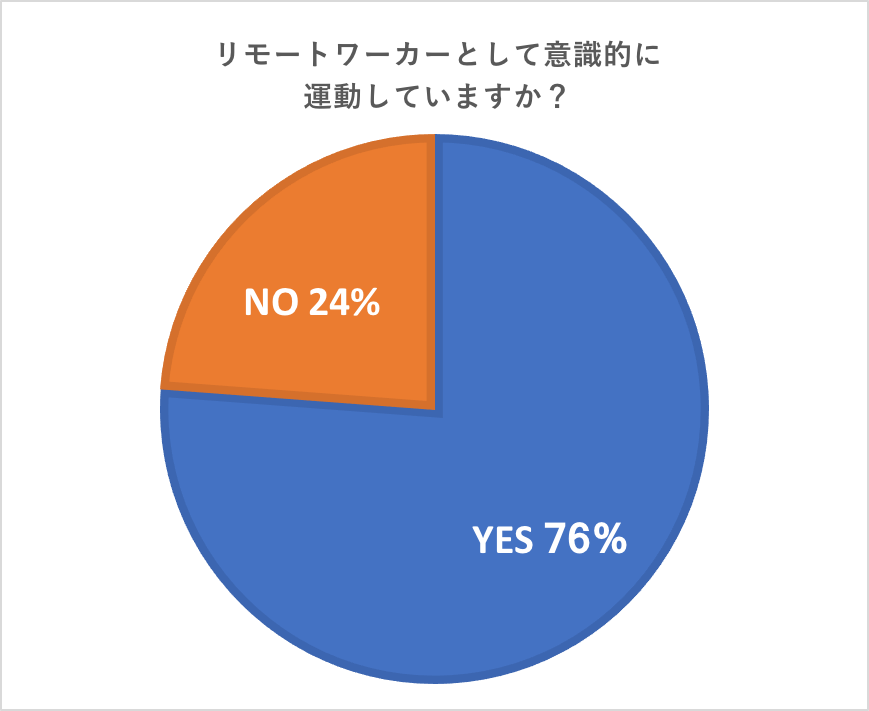
というわけで、在宅勤務率の高いソニックガーデンのメンバーは意識的に運動を続けているメンバーの割合も高い、ということがわかりました。
おまけ:僕の妻にも聞いてみた
リモートワーカーではないですが、自宅でパン屋をやっている僕の妻も最近運動に目覚めたので、さっきと同じ質問をしてみました。
女性の方は参考にどうぞ。
Q1. どんな運動を、どんな頻度で、1回あたりどれくらいやっていますか?
週5-6回3kmランニング、毎日ストレッチ、たまに近所の登山。(標高363m)
あと、最近毎日10分のフラフープを始めた。
Q2. いつから続けていますか?またそのきっかけは何ですか?
1年前から。30になったので。
Q3. 運動を始めて改善した数値があれば教えてください。
体重が5kg減った。体脂肪も2-3%減った
Q4. 運動で得られた数値に表れないメリットがあれば教えてください。
肩こり、頭痛がしなくなった。生理痛がなくなった。
運動やってるぞという自己満足が得られる。(運動しなきゃという自己嫌悪の反対)
Q5. 習慣的な運動のデメリットがあれば教えてください。
時間がなかったり、体調を崩したりしたときに「ああ、運動できなかった」という精神的なストレスがやってくる。
Q6. 運動を続けるコツは何ですか?
死ぬまでやると決める(期間限定にしない)。途中で投げ出したら死ぬと思うようにする。
Q7. 食事にも気を付けていれば、その内容を教えてください。
夜は食べない。糖質は朝しか食べない。あっさりしたもの、タンパク質、野菜をメインにする。
甘いものやジャンクフードを食べたいときは量を限定する。(それ以上手を伸ばさないように「同じ味やぞ」と自分に言い聞かせる)
Q8. その他、運動や健康維持に関して言いたいことがあればご自由にどうぞ。
太っていると見た目も中身もだらしなく見えてしまうので、太らないように気を付けたい。
太らないように気を付けるとお金がかからない。(あまり食べないので食費がかからなかったり、安くてシンプルな服でも似合いやすかったりするから)
まとめ
というわけで、このエントリでは運動不足になりがちなリモートワーカーの運動習慣について、僕自身や会社のメンバーの実体験をいろいろとまとめてみました。
やっぱり運動は意識的にやらないとダメですね。
通勤時間がなくなってできた時間の何割かを運動の時間に充てましょう!
あわせて読みたい
ソニックガーデンのリモートワークの取り組みは、こちらの記事によくまとまっています。
書籍でも詳しく説明しているので、あわせてどうぞ。

- 作者: 倉貫義人
- 出版社/メーカー: 日本実業出版社
- 発売日: 2015/12/17
- メディア: 単行本
- この商品を含むブログ (2件) を見る
夫婦そろって、最新式の体重計で数値を記録していってます。